
Daftar Isi:
- Pengarang John Day [email protected].
- Public 2024-01-30 09:58.
- Terakhir diubah 2025-01-23 14:49.

Dalam instruksi ini saya akan mendemonstrasikan cara membuat Game Arkade Laser menggunakan LED dan sensor cahaya. Kode disertakan dan Anda tidak memerlukan banyak bagian untuk membuatnya. Saya tidak akan memberi tahu Anda bagaimana saya membuat kasing, Anda harus membuatnya sendiri!
Idenya adalah saya ingin membuat game menggunakan Arduino menggunakan bagian paling dasar yang ditawarkannya. Anda menggunakan pena laser untuk menerangi sensor cahaya sehingga mereka akan mengukurnya, dan jika LED menyala, Anda mendapat poin dan LED yang berbeda menyala.
Anda dapat melihat proyek yang telah selesai di sini:
Inilah yang Anda butuhkan untuk membangun ini:
Arduino UNO
3 x LED biru (atau warna lain)
3 x LED Merah (atau warna lain)
6 x Sensor Cahaya
12 x 220 Ohm resistor
1x10k Ohm resistor
1 x Tekan tombol
1 x Piezo Sounder
2 x Pena laser
Kabel, solder, papan tempat memotong roti dll.
Dianjurkan untuk menguji ini pada papan tempat memotong roti sebelum menyoldernya bersama-sama, ini akan memudahkan untuk memperbaiki kesalahan.
Langkah 1: Menyiapkan Perangkat Keras Anda
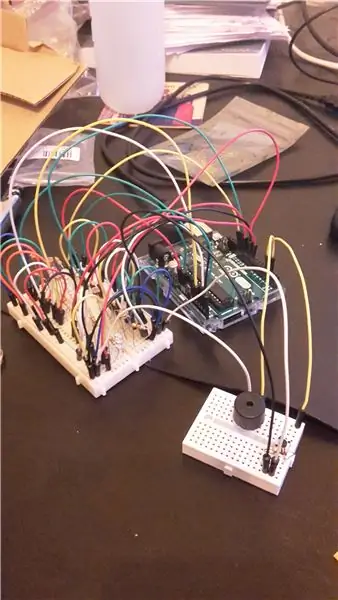
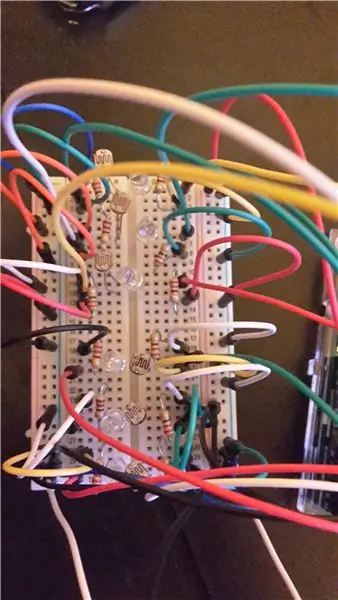
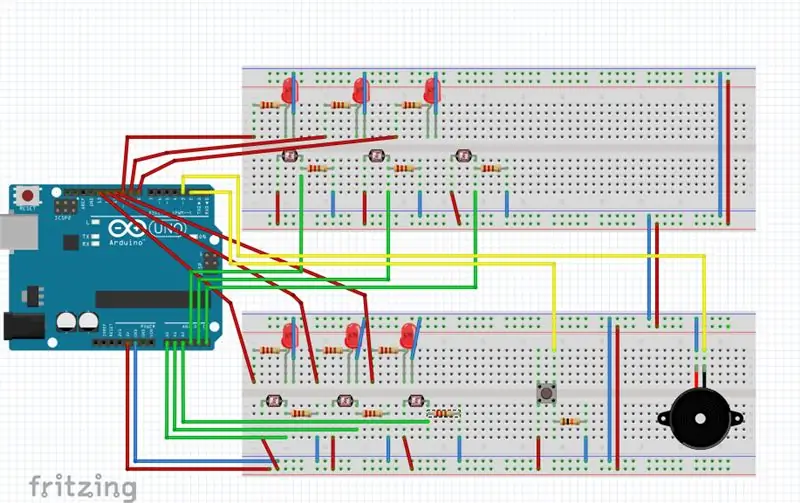
Hal pertama yang ingin Anda lakukan adalah menghubungkan LED dan sensor Cahaya, setelah Anda mengaturnya, sambungkan tombol dan modul suara. Kami menghubungkan sensor ke analog, karena mereka perlu mengirimkan nilai untuk mendeteksi apakah laser bersinar di atasnya dan LED ke digital, karena kami hanya perlu menyalakan dan mematikannya. Modul suara dan tombol juga terhubung ke digital. Semua instruksi terperinci tentang cara menghubungkan dan mengkode ini dapat ditemukan di situs web Arduino. Semuanya cukup mendasar.
Pastikan tombol yang digunakan adalah yang menggunakan resistor 10k Ohm.
Langkah 2: Kode
Unduh kode dan unggah ke Arduino dan uji untuk melihat apakah itu berfungsi!
Langkah 3: (opsional): Solder dan Bangun Kasing
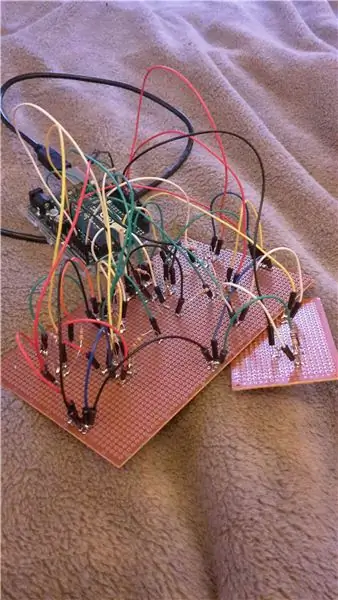



Ini adalah bagaimana saya menyolder perangkat keras saya. Lalu saya membuat kotak kayu di sekelilingnya. Terserah Anda bagaimana Anda ingin melakukan ini, jadi jadilah kreatif!
Saya harap Anda menikmati membaca ini dan melihat apa yang telah saya buat!
Direkomendasikan:
Platformer Dengan Level Tak Terbatas di GameGo Dengan Makecode Arcade: 5 Langkah (dengan Gambar)

Platformer Dengan Level Tak Terbatas di GameGo Dengan Makecode Arcade: GameGo adalah konsol portabel game retro kompatibel Microsoft Makecode yang dikembangkan oleh pendidikan TinkerGen STEM. Ini didasarkan pada chip STM32F401RET6 ARM Cortex M4 dan dibuat untuk pendidik STEM atau hanya orang-orang yang suka bersenang-senang membuat video game retro
Stackers Arcade Game: 6 Langkah (dengan Gambar)
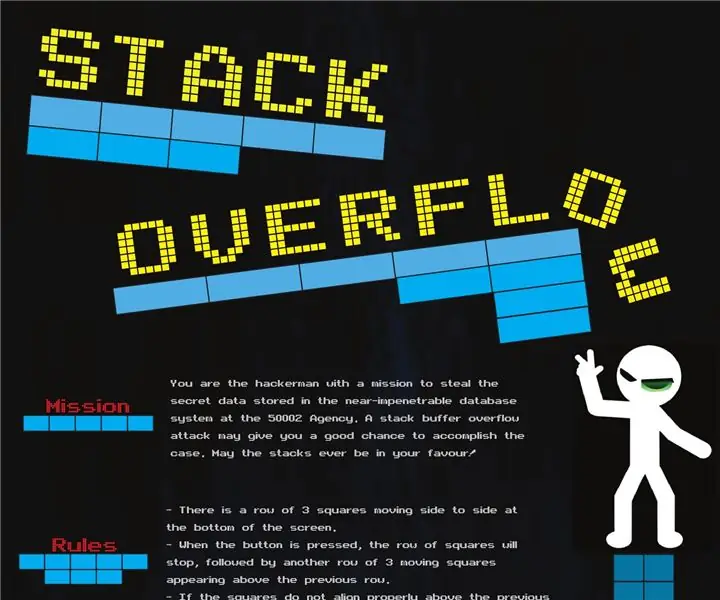
Stackers Arcade Game: Hai teman-teman, hari ini saya ingin berbagi dengan Anda game arcade luar biasa yang dapat Anda buat dengan banyak LED Ws2812b dan mikrokontroler/FPGA. Lihatlah Stack Overflow - implementasi perangkat keras kami dari game arcade klasik. Apa yang dimulai sebagai proyek sekolah qui
Arduino Pocket Game Console + A-Maze - Game Labirin: 6 Langkah (dengan Gambar)

Arduino Pocket Game Console + A-Maze - Maze Game: Selamat datang di instruksi pertama saya! Proyek yang ingin saya bagikan dengan Anda hari ini adalah game labirin Arduino, yang menjadi konsol saku yang mampu seperti Arduboy dan konsol berbasis Arduino serupa. Itu dapat di-flash dengan game masa depan saya (atau Anda) berkat expo
Mesin Game Arcade Dengan Raspberry Pi: 7 Langkah (dengan Gambar)

Mesin Game Arcade Dengan Raspberry Pi: Membuat cerita: Mesin game arcade dengan retro pi (raspberry pi3)
20 Jam $20 Table Top Arcade Build Dengan Ratusan Game Built In.: 7 Langkah (dengan Gambar)

20 Jam $20 Pembuatan Table Top Arcade Dengan Ratusan Game Built In.: Saya sudah lama ingin membuat sesuatu seperti ini tetapi tidak terburu-buru dengan banyak proyek lain yang selalu harus dilakukan. Karena saya tidak terburu-buru, saya hanya menunggu sampai saya mengumpulkan semua komponen yang diperlukan untuk membangun dengan harga murah. ini
